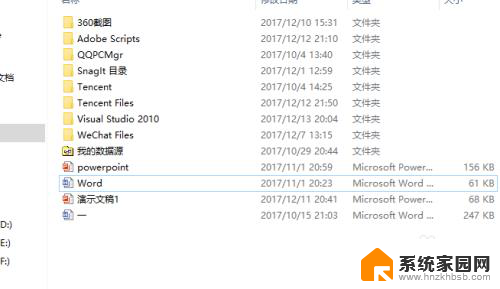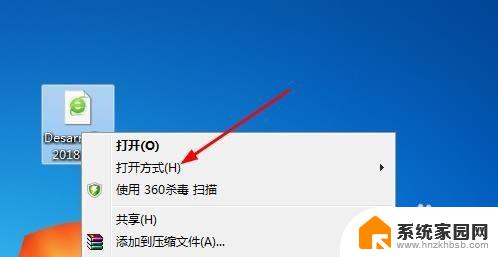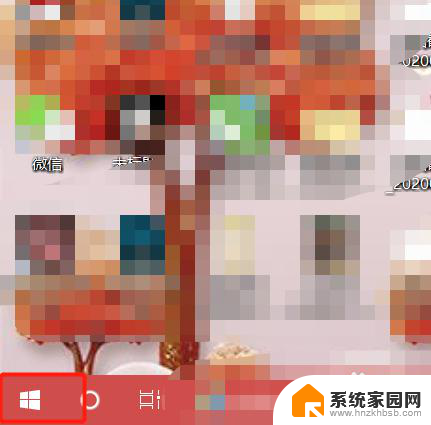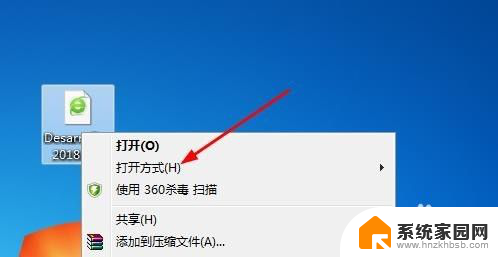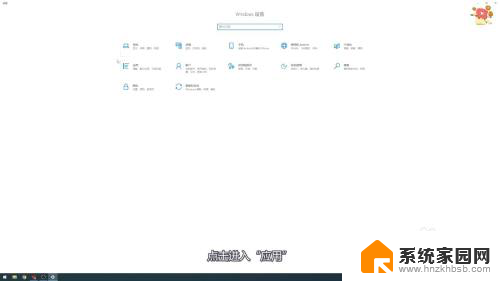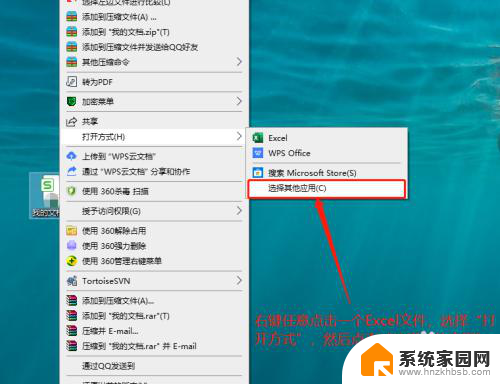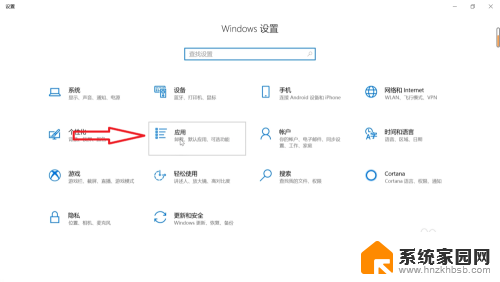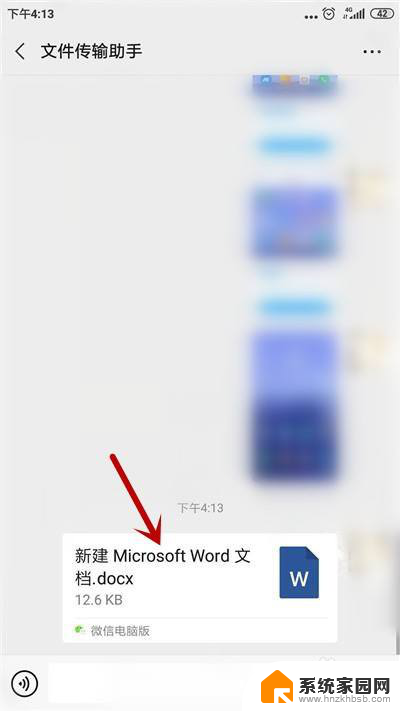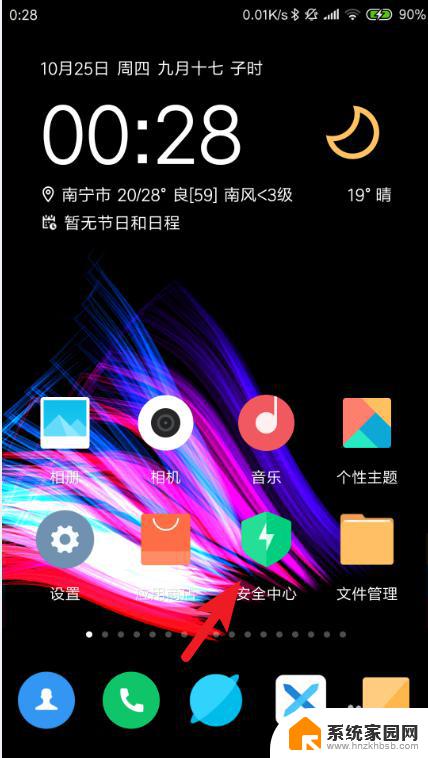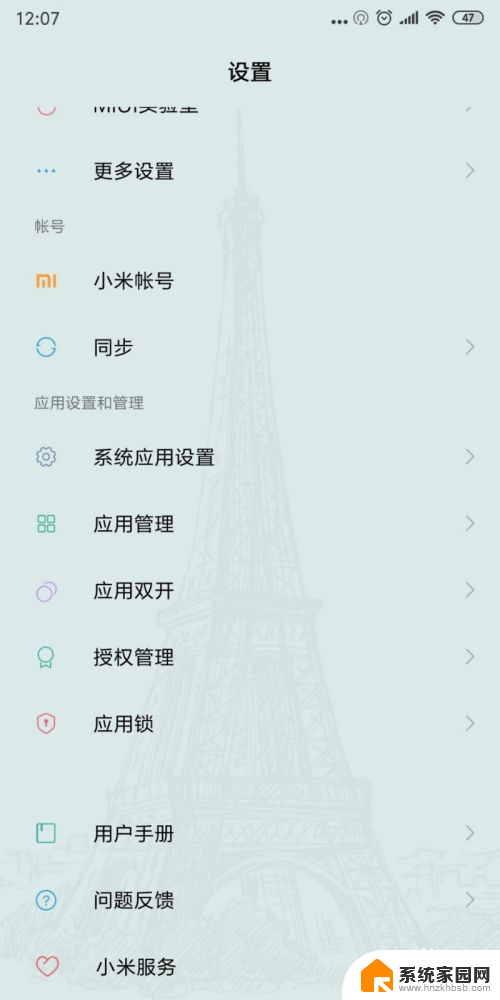电脑下载打开方式怎么改 怎么设置电脑上文件的默认打开方式
电脑已经成为人们生活中不可或缺的工具之一,在使用电脑的过程中,我们常常会遇到一些文件打开方式不符合我们的需求的情况。有时候我们下载的文件会自动以错误的程序打开,或者我们想要用特定的软件打开某些文件,却被默认的程序所限制。为了解决这些问题,我们需要了解如何改变电脑上文件的默认打开方式,以便更加便捷地使用电脑。在本文中我们将探讨如何修改电脑下载打开方式,以及如何设置电脑上文件的默认打开方式,帮助读者解决类似的困惑。
步骤如下:
1.比如,某个视频文件一直使用是系统下自带的视频播放器运行改文件。那么要怎么修改呢。
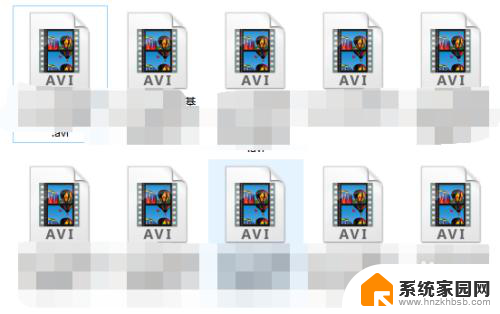
2.好的,下面来看看怎么更改该文件的打开方式。,首先我们选中一个视频文件,鼠标右击找到属性
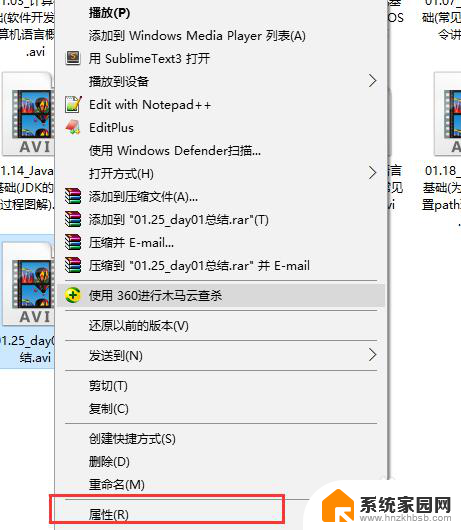
3.进入到属性的界面下,下面会有一个【打开方式】,找到他旁边的【更改】按钮,点击。
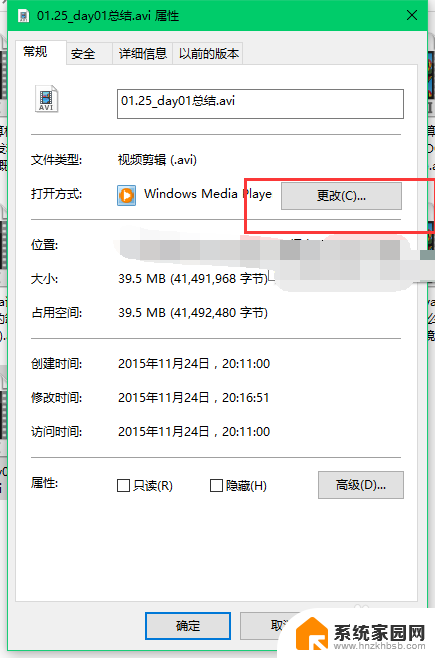
4.选择你要更改成那种程序来打开该视频文件,选择好了后。点击确定就可以修改成你选中的打开程序了。
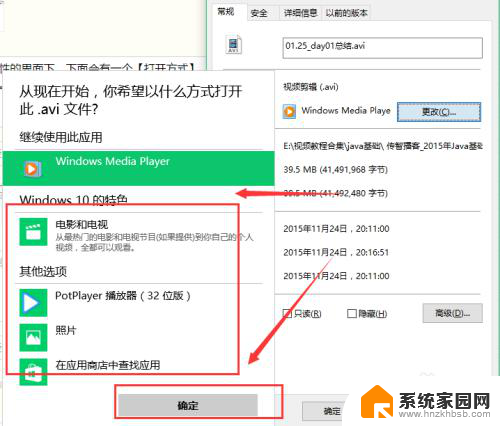
5.记得点击一下【应用】
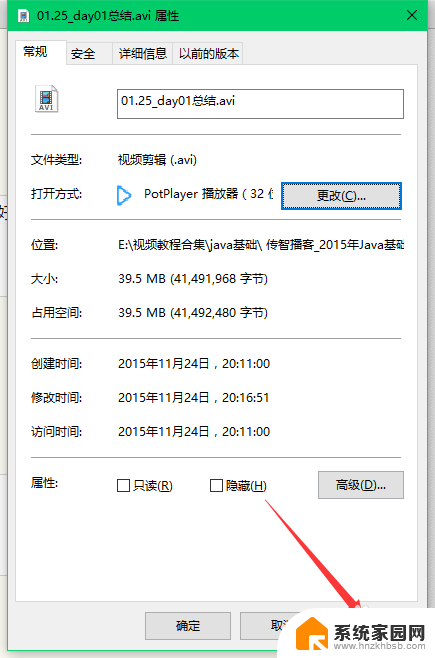
6.接下来你会看到所有的文件的图标都会发生变化了,变成了你刚刚选中打开的文件程序的小图标了。这样就说明成功了。
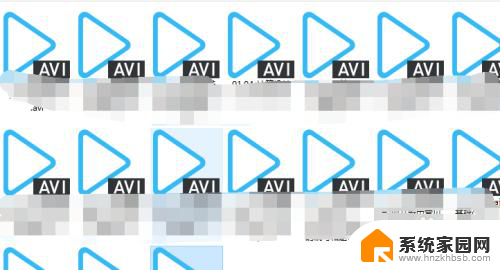
以上就是电脑下载打开方式怎么改的全部内容,有需要的用户可以根据小编的步骤进行操作,希望能对大家有所帮助。